如何将ppt转换成word文档?五种方法值得一看
- 来源: 金舟软件
- 作者:Kylin
- 时间:2025-03-06 18:05:44
 AI摘要
AI摘要
本文介绍了5种将PPT转换为Word文档的实用方法:金舟格式工厂、金舟PDF转换器、在线工具Convertio、复制粘贴和另存为图片。每种方法都有详细步骤说明,从专业软件到简单操作一应俱全,帮助用户根据需求快速完成格式转换,提升办公效率。
摘要由平台通过智能技术生成PPT和Word是我们日常办公中经常使用的两种文档格式,但有时候我们可能会遇到需要将PPT转换成Word文档的情况。可以通过使用金舟格式工厂、金舟PDF转换器、在线格式转换、复制粘贴、另存法等5种方式进行处理,下面我们来看看具体的操作步骤。
看点1:专业的转换工具-金舟格式工厂
步骤1、打开金舟格式工厂,选择点击首页面的【Word转换】;
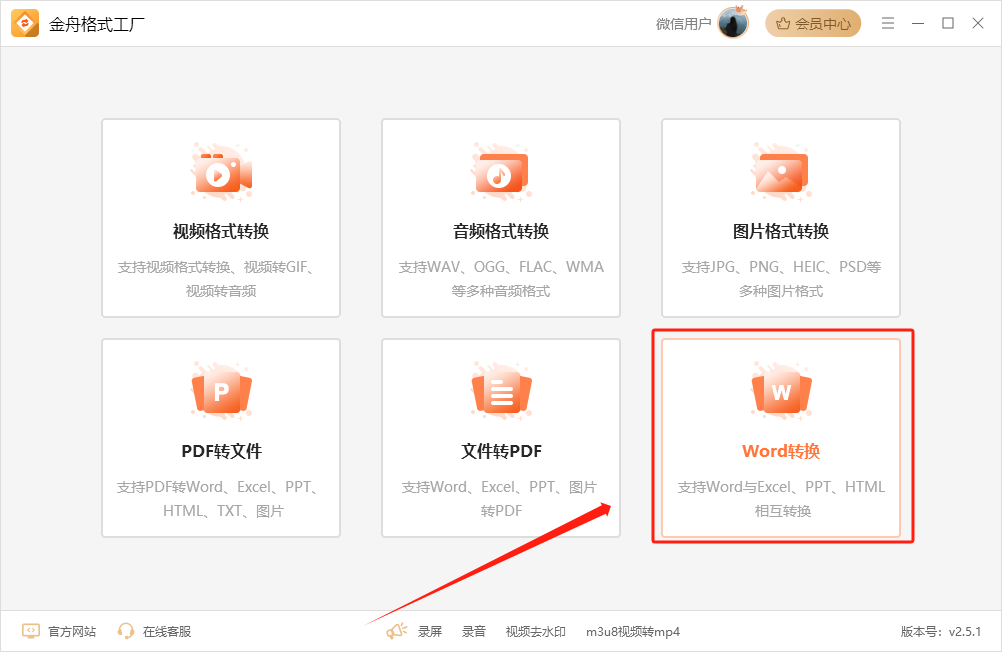
步骤2、点击左侧功能栏中的【PPT转Word】,添加需要转换的文件或者直接拖拽添加;
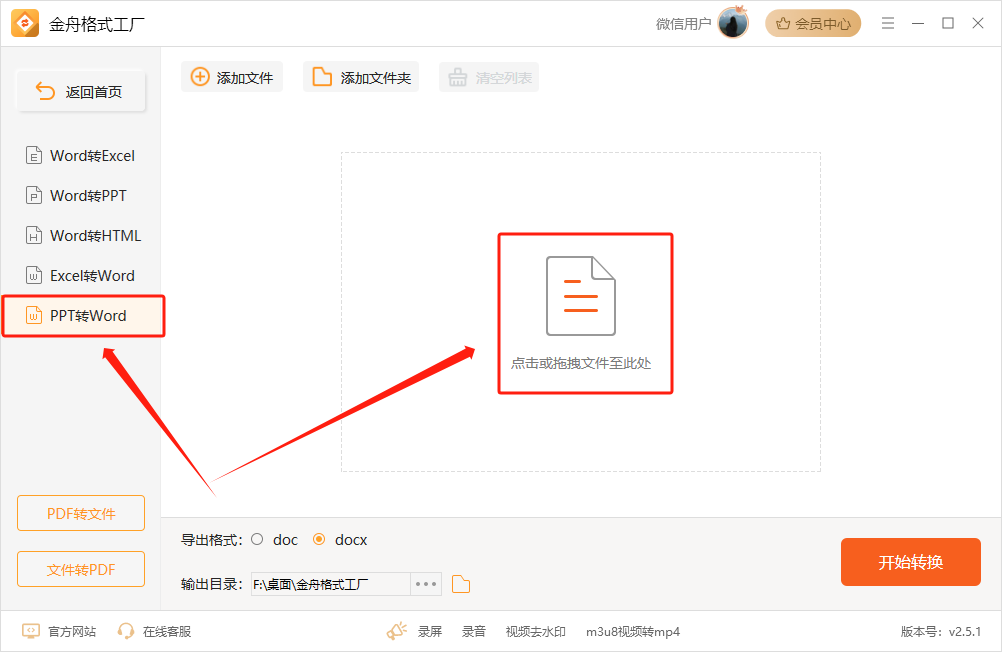
步骤3、点击【开始转换】。
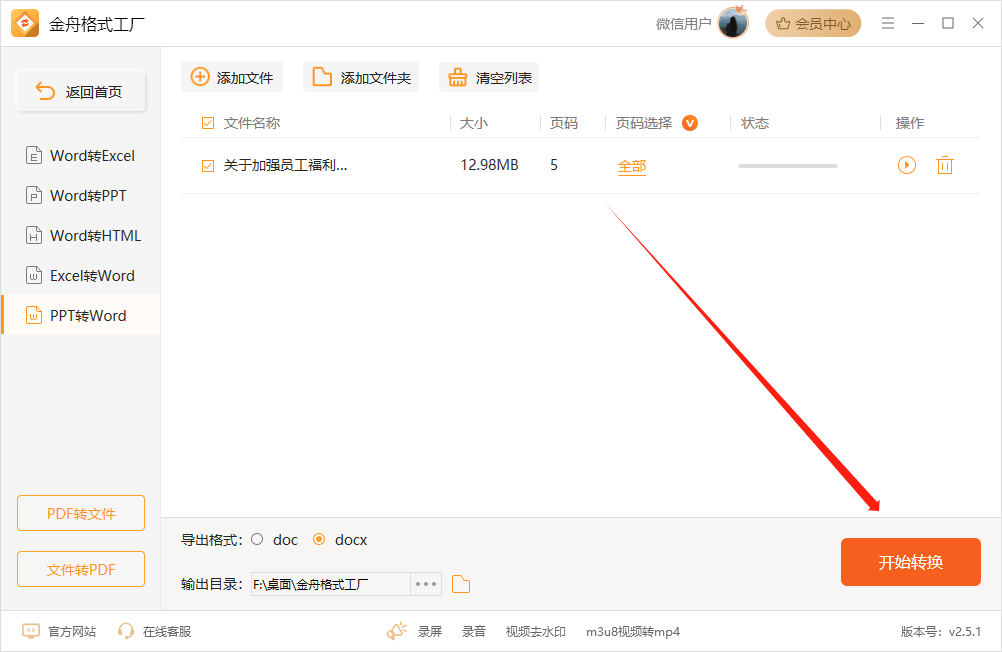
步骤4、等待页面出现提示,点击“前往导出文件位置”进行效果查看。
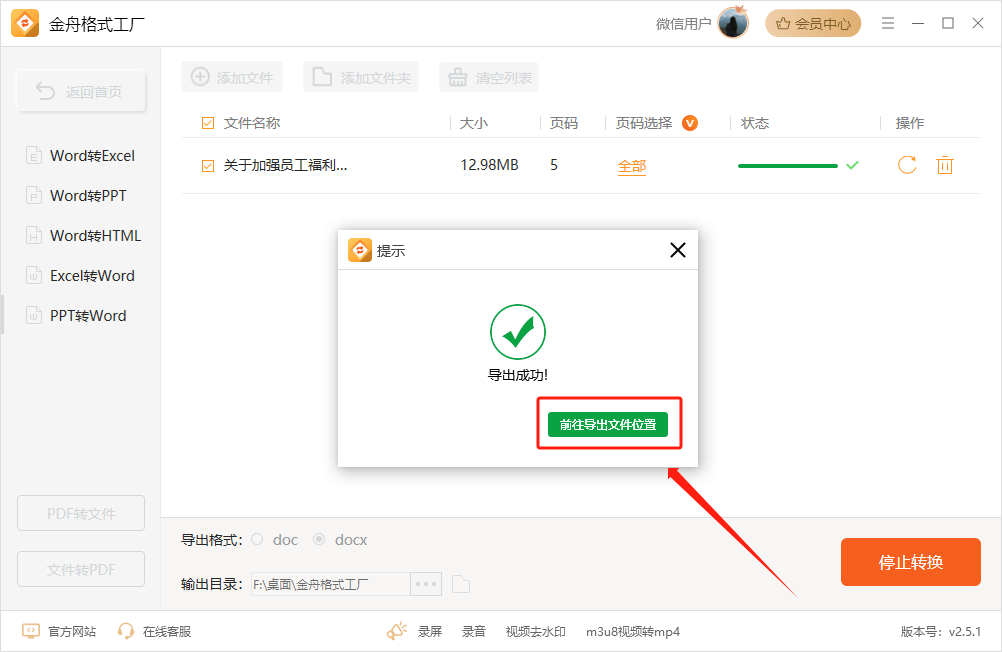
看点2:金舟PDF转换器
步骤1、金舟PDF转换器首页面点击【word转换】功能;
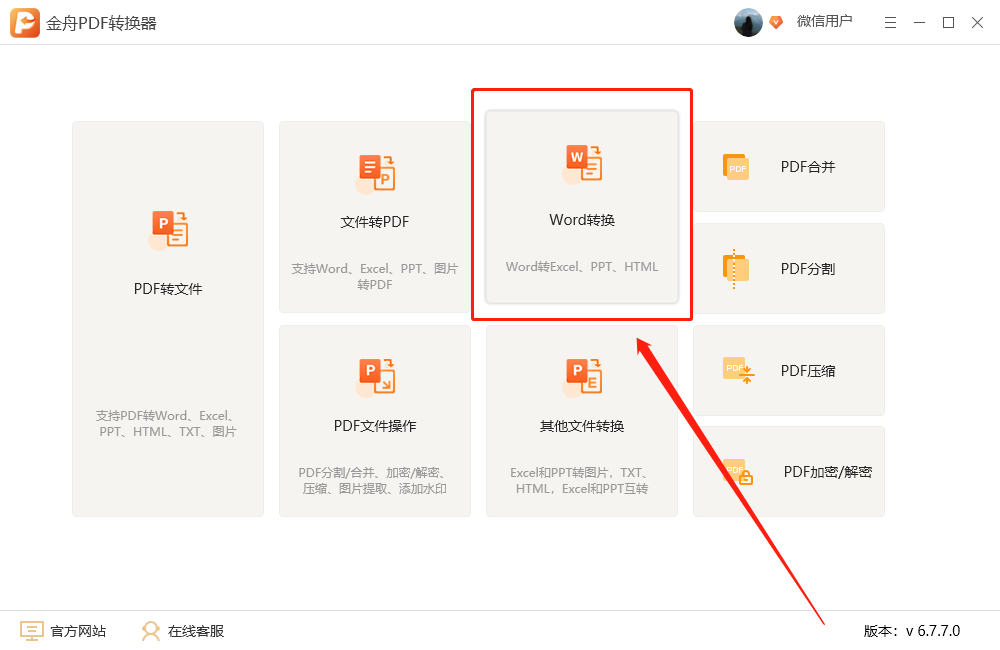
步骤2、进入软件之后点击【PPT转Word】功能,再将需要转换的文件拖拽添加到软件中;
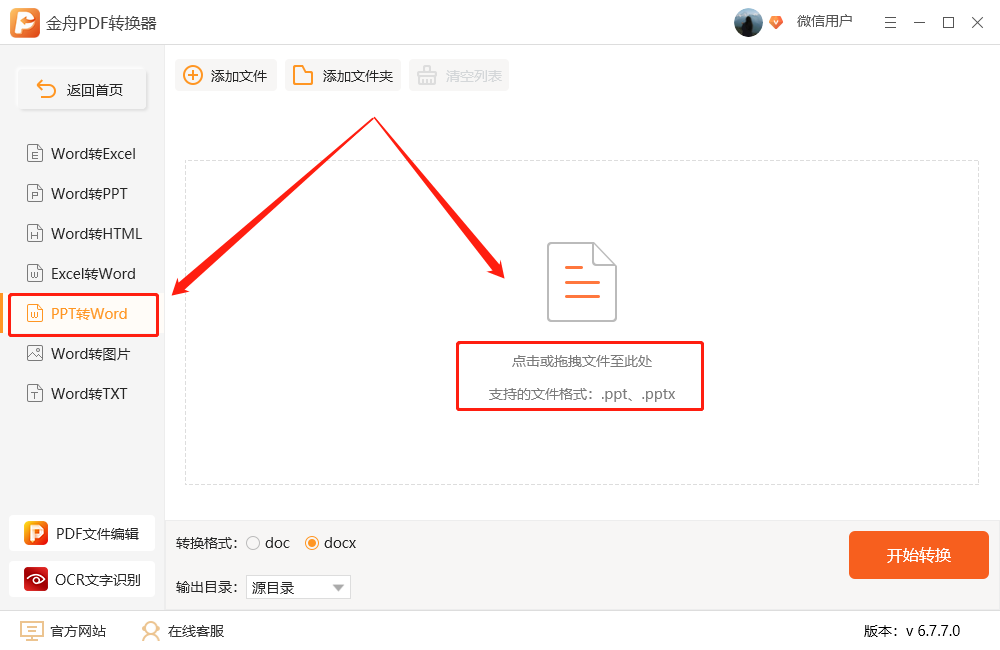
步骤3、点击【开始转换】,出现新的页面提示就代表已经转换完成。
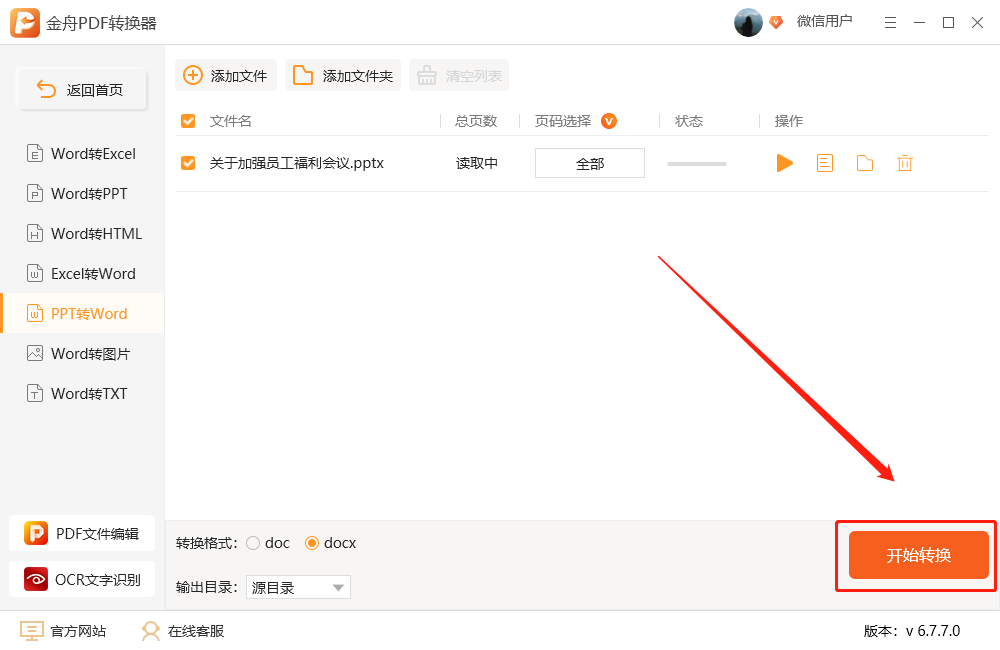
看点3:使用在线转换工具convertio
步骤1、打开浏览器进入convertio的官网,进入直接拖拽添加ppt文件,

步骤2、文件添加成功之后,点击选择导出格式Word,点击【转换】,转换完成之后点击保存即可。

看点4:复制粘贴
这是最简单的一种方法,适用于PPT中只包含文本内容的情况。但是,如果PPT中包含复杂的图形、动画或特殊格式,这种方法就无法完全保留原有的效果了。
步骤1、打开你需要转换的PPT文档,选中你想要转换的内容,快捷键Ctrl+C复制选中的内容。
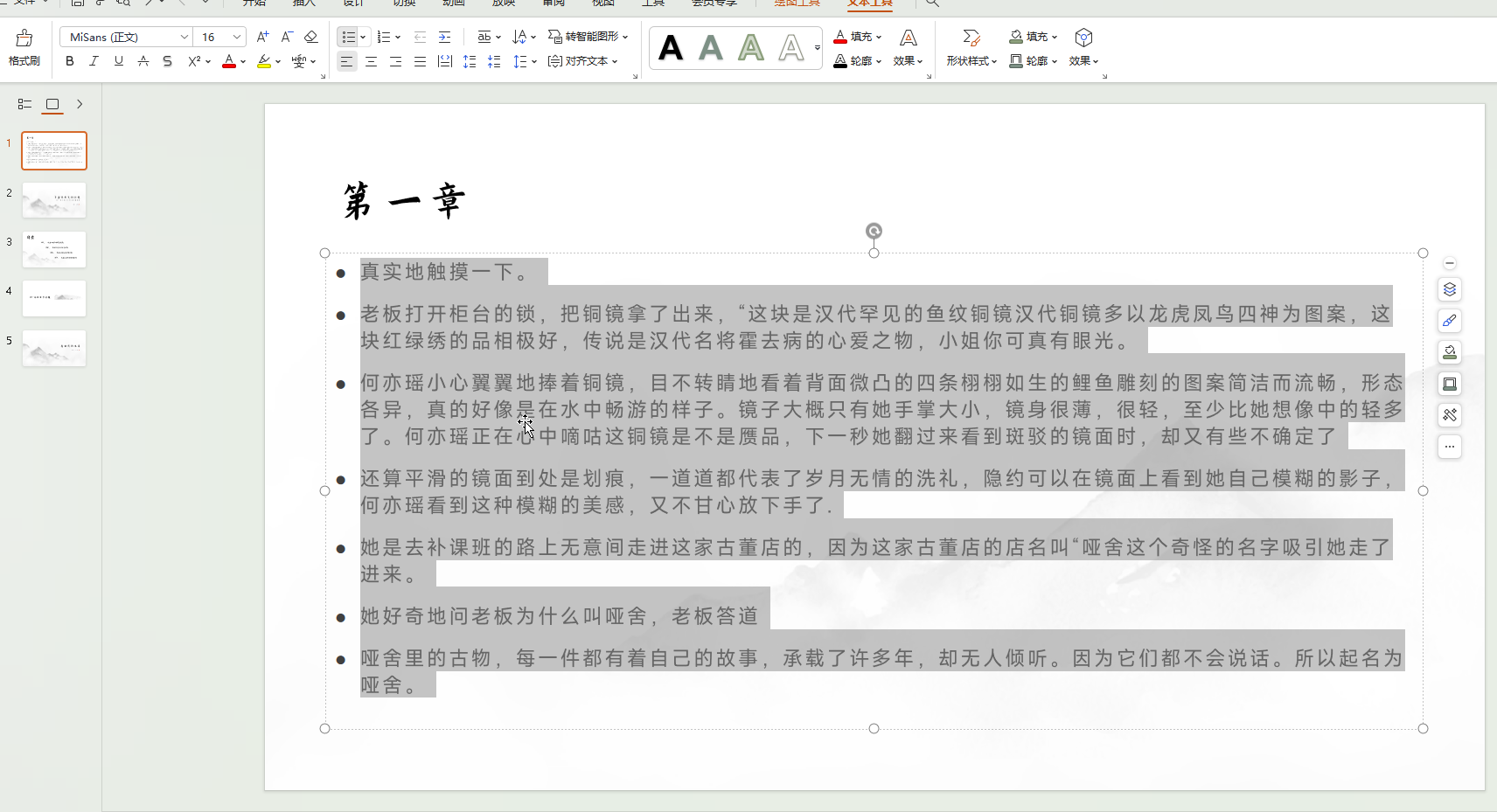
步骤2、打开一个新的Word文档,使用Ctrl+V将刚才复制的内容粘贴到Word文档中即可。

看点5:另存为图片
如果你想要保留PPT中的图形、动画等特殊效果,又不想花太多时间去调整格式,那么这种方法可能更适合你。
步骤1、打开你需要转换的PPT文档,点击“文件”选项卡,选择“另存为”功能;
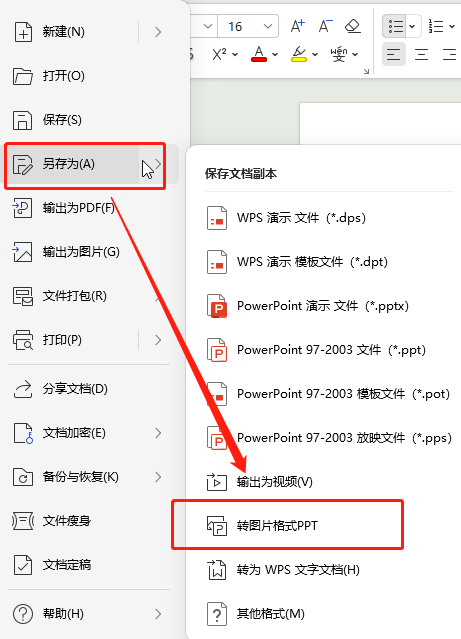
步骤2、另存为窗口中,将保存类型选择为“图片”,然后点击【开始输出】。
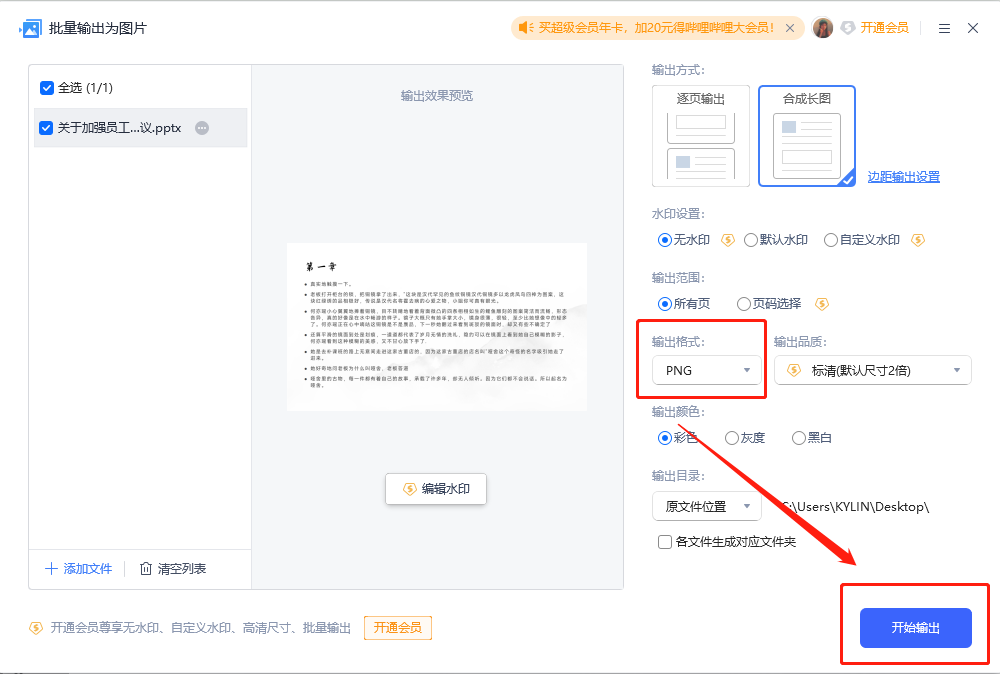
步骤3、你只需要打开一个新的Word文档,将这些图片文件依次插入到Word文档中即可。
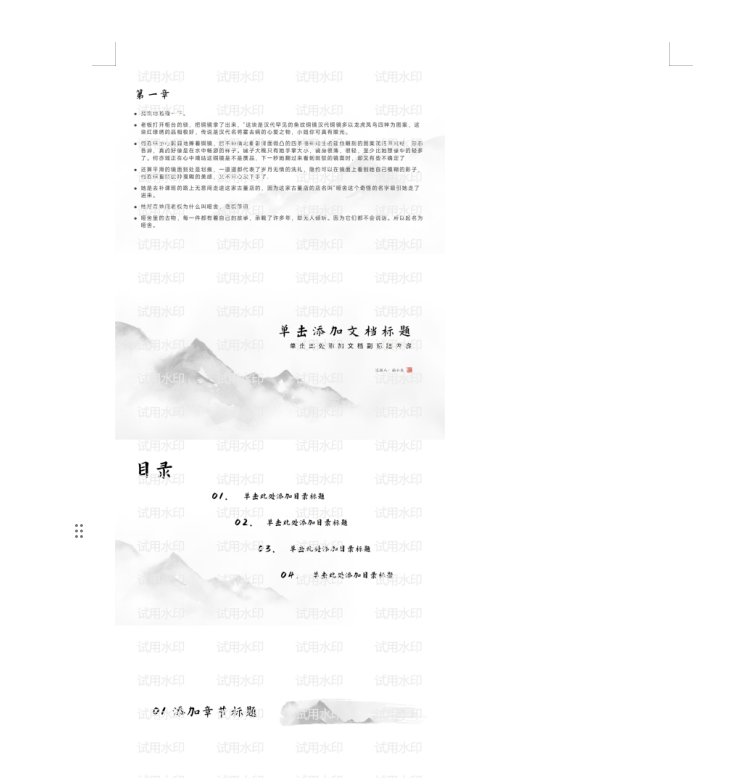
通过以上5种简单易学的方法,相信你已经学会了如何快速将PPT转换为Word了。选择适合自己的方法,让PPT与Word之间的转换变得轻而易举!
推荐阅读:
温馨提示:本文由金舟软件网站编辑出品转载请注明出处,违者必究(部分内容来源于网络,经作者整理后发布,如有侵权,请立刻联系我们处理)
 已复制链接~
已复制链接~





























































































































 官方正版
官方正版











